
Embotellado a Jaulas y posterior producción con etiquetado final
Vamos a presentar un ejemplo del proceso completo de embotellado a Jaulas y producción del mismo con etiquetado final.
En primer lugar, crearemos el articulo VINO BLANCO 0.75L. Se trata de un producto final embotellado sin marca que se va almacenar en jaulas.
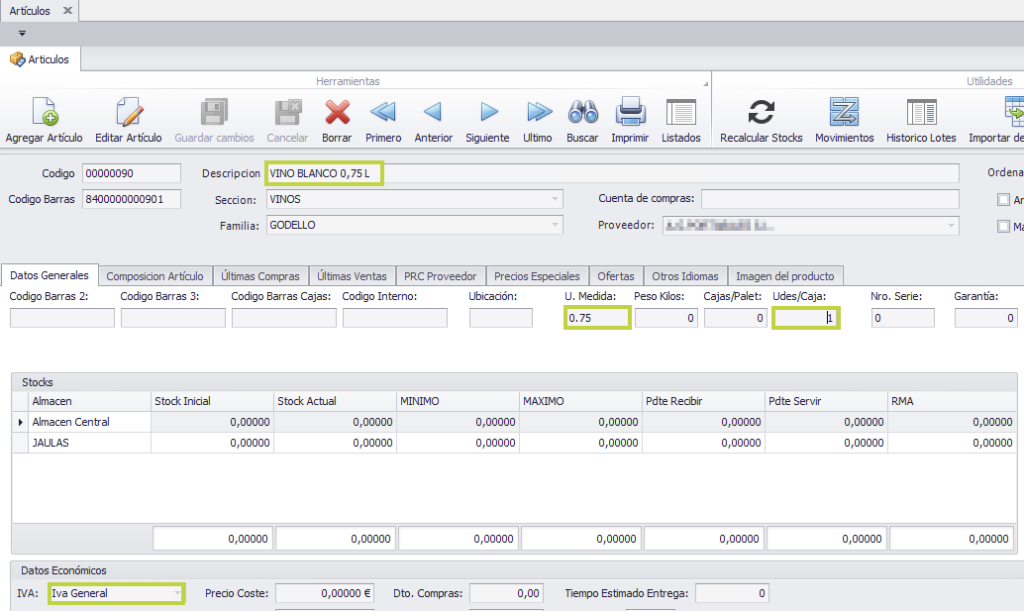
Generamos para el artículo anterior el correspondiente escandallo indicando:
- Unidad de medida.
- Código NC.
- Grado Alcohólico.
- Clave Sílicie.
- % merma en caso de ser necesaria.
- Capacidad del envase.
- Tipo de envase.
En este caso al tratase de un producto que se envasa sin marca solo lo componen 3 materias primas, el vino a granel, el corcho y la botella, tal y como se muestra en la siguiente imagen.
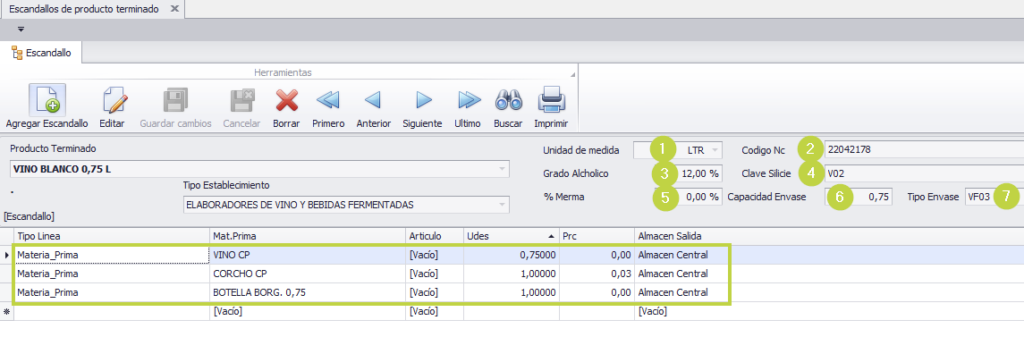
Ahora, vamos a crear el producto final con marca, que resulta de poner la marca correspondiente al producto previamente embotellado en jaulas.
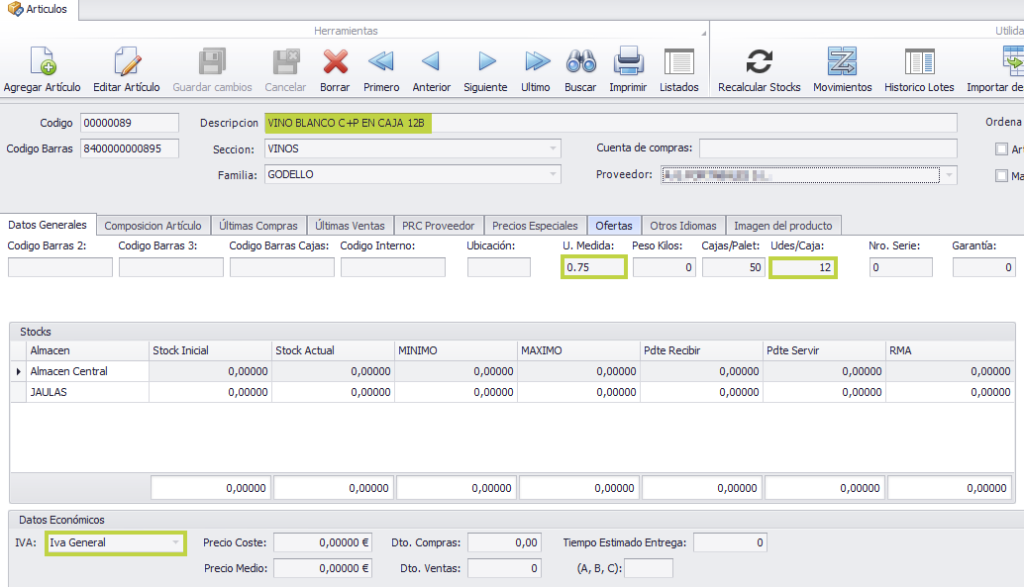
Y, como en el caso anterior, agregaremos su respectivo escandallo. En este caso debemos fijarnos que el escandallo se compone de una unidad del artículo “Vino blanco 0.75l” y de las materias primas etiqueta, caja (en el porcentaje correspondiente), etc.
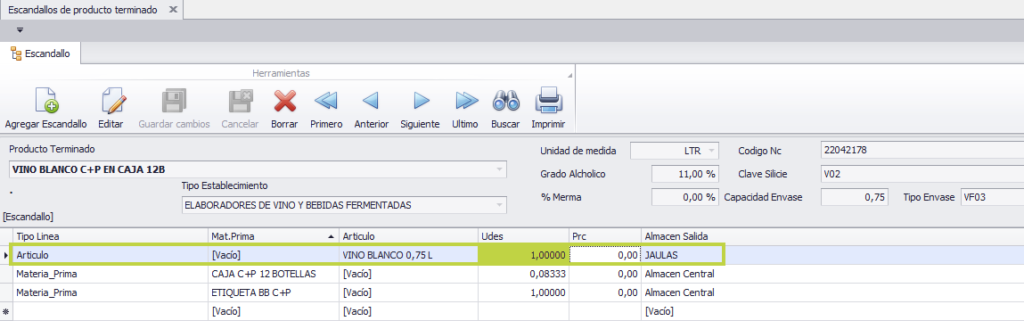
Una vez creados ambos productos y sus respectivos escandallos, ya podemos empezar a elaborar las producciones.
Imaginemos entonces una producción de 500 botellas del producto “VINO BLANCO 0,75L” sin marca que almacenaremos en jaulas.
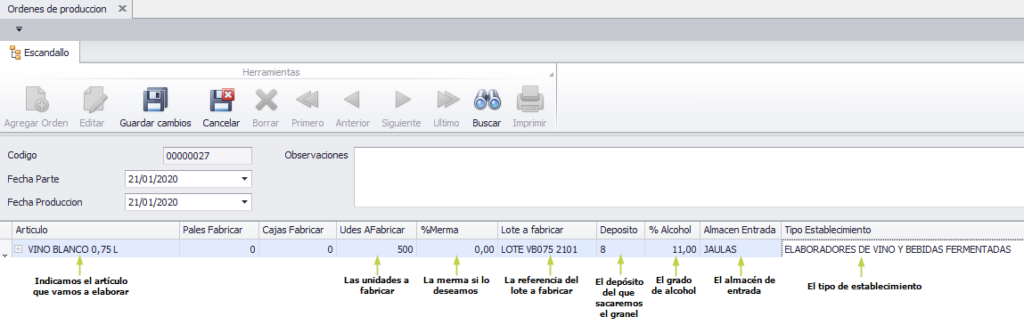
Iremos rellenando cada uno de los campos hasta completar la línea. Al finalizar pulsaremos en ‘Guardar’.
Tras ello, vamos a establecer los “Lotes Materias Primas Auxiliares”, en el caso de este escandallo serán la botella y el corcho.
Es muy importante que realicemos este paso antes de gestionar la orden de producción pues no se podrán asignar una vez producido el producto.
Para ello, clicaremos sobre la línea anterior con el botón derecho del ratón y seleccionaremos ‘Lotes Materias primas Auxiliares’.

Adjudicamos a cada materia prima auxiliar el número de lote del listado de lotes disponibles.

A continuación, vamos a “Gestionar la producción”, con lo que, volvemos a clicar con el botón derecho del ratón sobre la línea y escogemos esta opción.
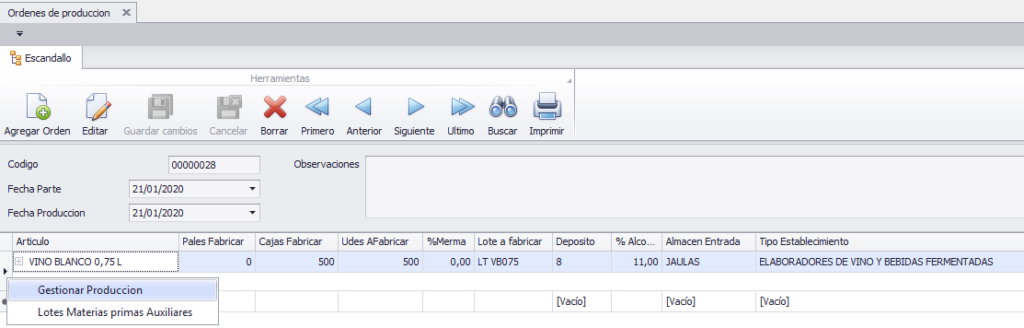
Se nos abrirá la siguiente pantalla, en la que generaremos las etiquetas correspondientes a nuestra producción.
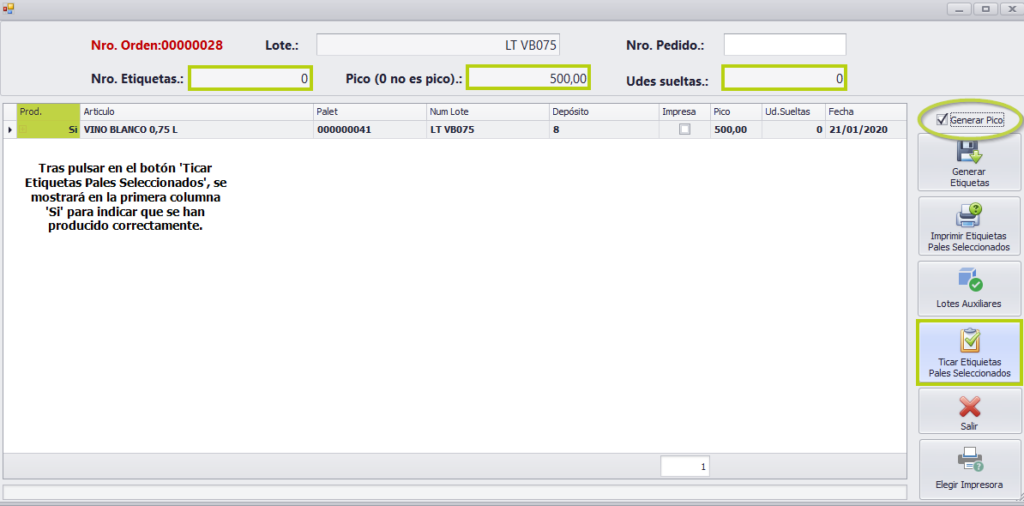
- ‘Nro. Etiquetas’ indica la cantidad de palés. La información la toma de ‘cajas/palet’ de la ficha del artículo. En nuestro caso habíamos dejado cero.
- ‘Pico (0 no es pico) indica la cantidad de cajas. Coinciden con las unidades a producir porque indicamos en ‘Udes caja’ una.
- ‘Udes sueltas’ muestra las unidades sueltas si las hubiera.
En este caso, lo hemos hecho así por tratarse de un producto embotellado sin etiquetado. Marcaremos la casilla de ‘Generar Pico’ y pulsaremos sobre el botón de ‘Generar etiquetas’.
Una vez generadas las etiquetas, debemos ‘ticarlas’ para que se complete la producción. Es en este paso cuando realmente se van a descontar las unidades de granel y materias primas auxiliares que estamos utilizando.
Comprobaremos en la ficha del artículo que tenemos un stock de 500 unidades en el almacén jaulas.

Y en el ‘Gestor Silicie’ podemos observar los asientos correspondientes a este embotellado.

Si vamos al ‘Inventario pales’ podemos ver la producción disponible.

Llegado el momento vamos a etiquetar 13 cajas de botellas de “VINO BLANCO C+P 0,75 L” a partir del producto en jaulas “VINO BLANCO 0,75L”. En esta producción se nos darán de baja los siguientes productos en base al escandallo:
- 156 botellas de vino blanco 0,75 L (13 cajas x 12 botellas/caja)
- 156 etiquetas BB C+P
- 13 cajas C+P 12 botellas
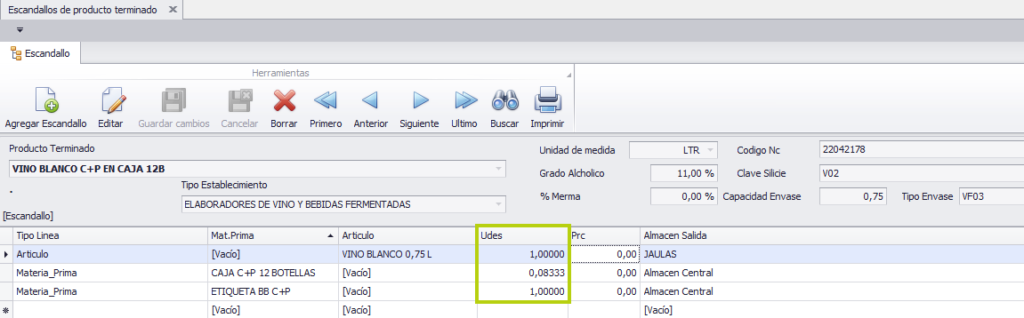

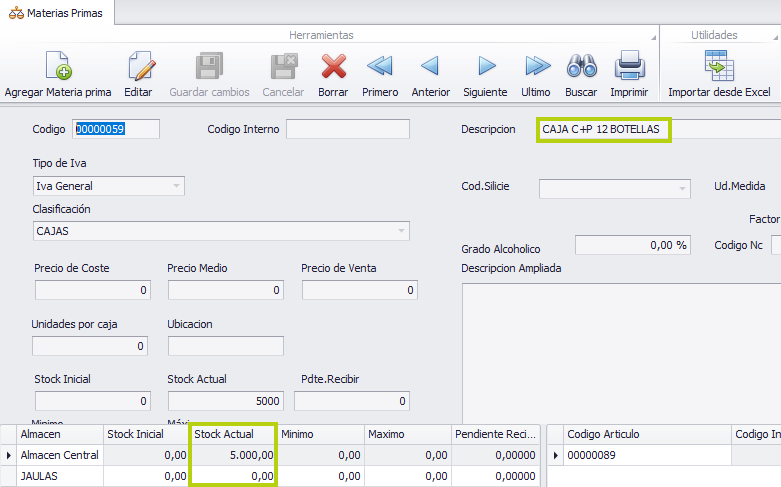
Como en el caso anterior, cumplimentaremos la línea con la información correspondiente y al finalizar guardaremos los cambios.
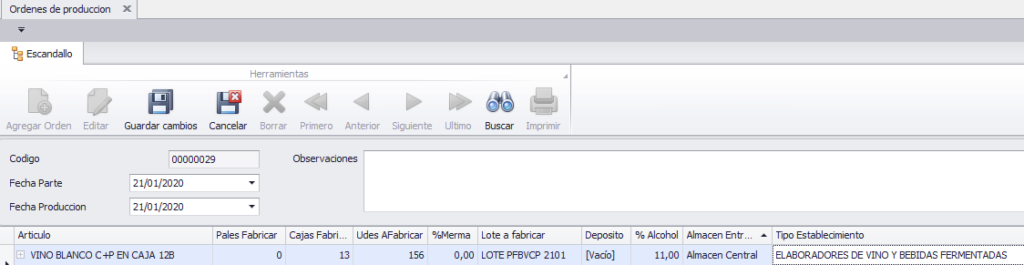
Indicamos los lotes de las materias primas auxiliares que forman parte del escandallo.

Gestionamos la produccion, para ello primero generamos las etiquetas. En esta ocasión en ‘Pico (0 no es pico)’ nos muestra 13 unidades que coincide con las cajas que vamos a producir. Marcamos de nuevo ‘Generar Pico’ y pulsamos en ‘Generar etiquetas’ y ‘Ticar Etiquetas Palés Seleccionados’.
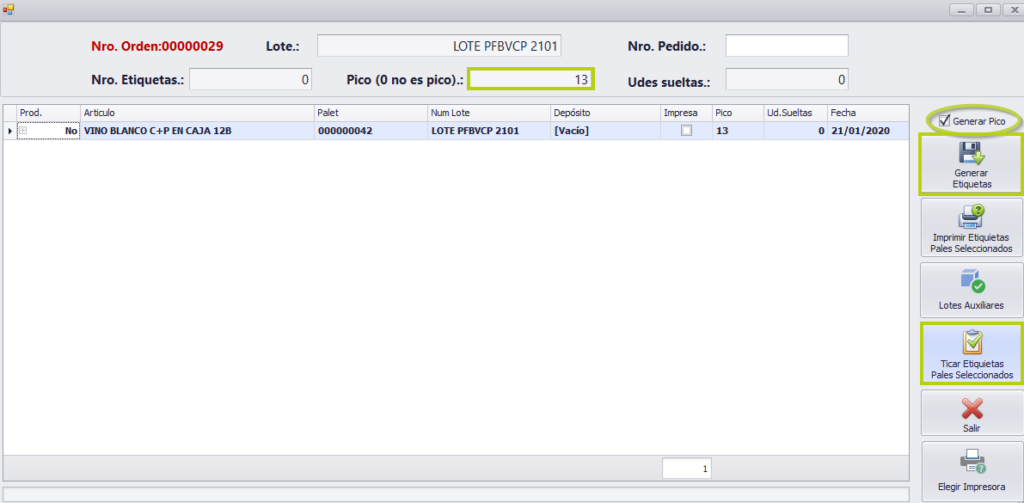
Podemos ahora comprobar como el stock del producto que teníamos en jaulas sin marca ha pasado de 500 a 344 unidades.
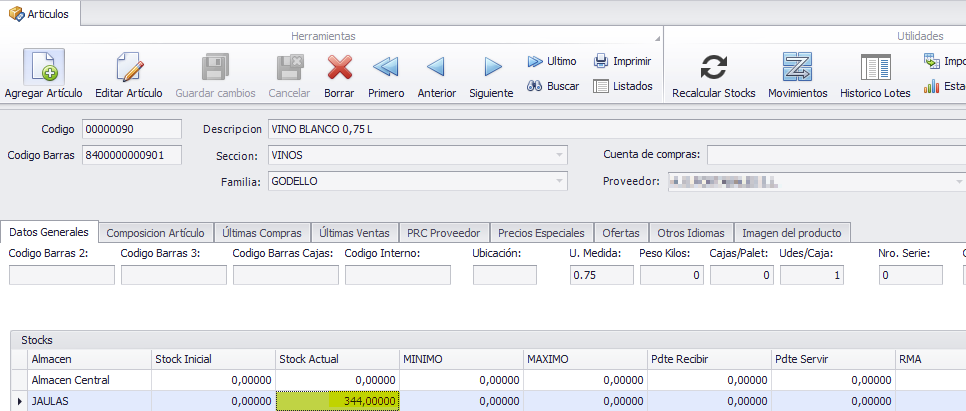
De igual forma, en el producto con marca tenemos disponibles las 156 unidades producidas.
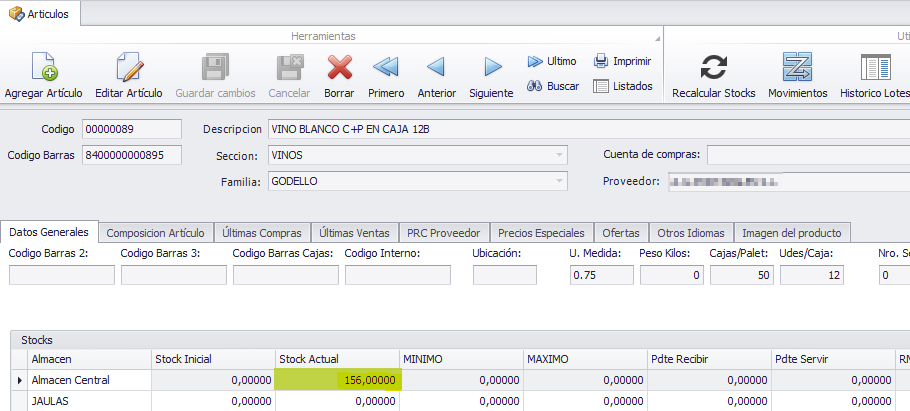
El stock de las materias primas auxiliares se ha reducido en 156 unidades en el caso de las etiquetas y en 13 unidades en el caso de las cajas.
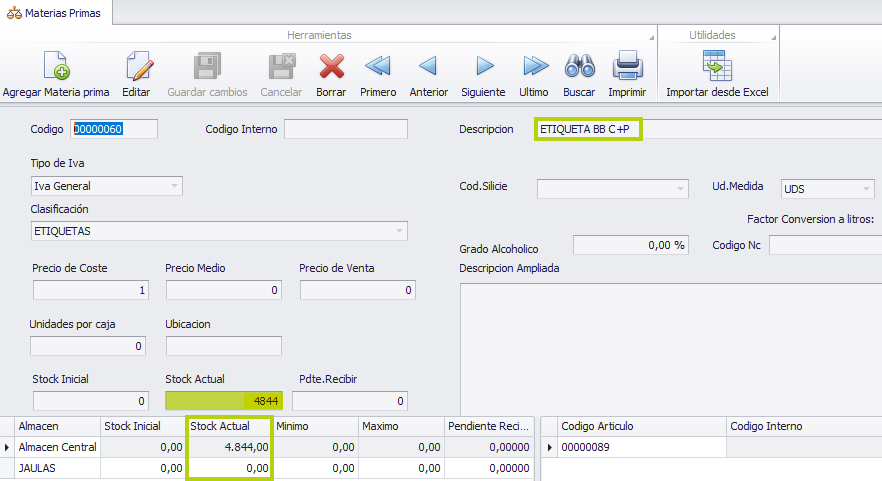

El asiento que se ha generado en Silicie con respecto al producto con marca es el siguiente:
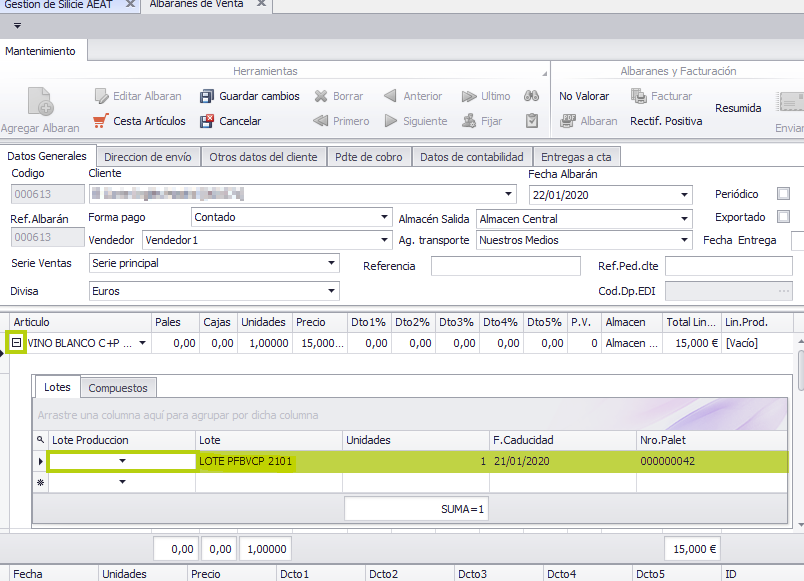
Ahora ya podemos realizar ventas de nuestro producto final embotellado con marca.
En nuestro ejemplo vamos a vender tan solo una unidad del producto Vino Blanco C+P asignándole el lote de producción.
Para ello cumplimentamos primero la cabecera del albarán con los datos correspondientes.
Luego en las líneas seleccionamos nuestro artículo de ‘Vino Blanco C+P’ e indicamos la cantidad y el precio. Una vez cubierta la línea pinchamos sobre el signo ‘+’ que se encuentra al inicio de la misma y en la pestaña de ‘Lotes’ pulsamos sobre la flecha boca abajo para que se nos abra el detalle de los lotes de producción y poder seleccionar el que acabamos de realizar dándole doble click. De esta manera aparecerán los datos de la línea del lote cumplimentadas.
Al finalizar, como siempre, guardaremos los cambios.
